Podział ekranu w systemie Windows 10 to doskonały sposób na zwiększenie efektywności pracy i jednoczesne zarządzanie wieloma aplikacjami. Dzięki funkcjom takim jak Snap Assist oraz różnym skrótom klawiszowym, można łatwo dostosować przestrzeń roboczą do swoich potrzeb. Niezależnie od tego, czy pracujesz nad dokumentem, przeglądasz strony internetowe, czy korzystasz z aplikacji do wideokonferencji, umiejętność podziału ekranu pozwala na lepsze wykorzystanie dostępnego miejsca na monitorze.
W artykule przedstawimy różne metody podziału ekranu, zarówno automatyczne, jak i ręczne, a także porady dotyczące rozwiązywania problemów oraz optymalizacji pracy z wieloma aplikacjami. Dzięki tym informacjom nauczysz się efektywnie zarządzać swoim czasem i przestrzenią roboczą, co z pewnością wpłynie na Twoją produktywność.
Kluczowe wnioski:- Funkcja Snap Assist umożliwia szybkie dzielenie ekranu na dwie lub cztery części.
- Skróty klawiszowe, takie jak Windows + strzałka w lewo/prawo, pozwalają na łatwe i szybkie podział okien.
- Ręczne przeciąganie okien do krawędzi ekranu to alternatywna metoda, która daje większą kontrolę.
- W przypadku problemów z funkcją Snap Assist, warto sprawdzić ustawienia systemowe i upewnić się, że funkcja jest aktywna.
- Podział ekranu znacząco poprawia efektywność pracy, umożliwiając jednoczesne korzystanie z wielu programów.
Jak podzielić ekran w Windows 10 dla lepszej multitaskingu
Podział ekranu w systemie Windows 10 to kluczowa funkcjonalność, która pozwala na efektywne zarządzanie wieloma aplikacjami jednocześnie. Dzięki zastosowaniu narzędzi takich jak Snap Assist oraz różnorodnych skrótów klawiszowych, użytkownicy mogą łatwo dostosować przestrzeń roboczą do swoich potrzeb. To sprawia, że praca staje się bardziej płynna i zorganizowana, co znacząco wpływa na wydajność. W Windows 10 dostępne są różne metody podziału ekranu, które można dostosować do własnych preferencji. Użytkownicy mogą korzystać z funkcji Snap Assist, która automatycznie dzieli ekran na dwie lub więcej części, lub z prostych skrótów klawiszowych, które umożliwiają szybkie ustawienie okien na ekranie. Warto poznać te metody, aby maksymalnie wykorzystać możliwości swojego systemu operacyjnego.Użycie funkcji Snap Assist dla szybkiego podziału ekranu
Funkcja Snap Assist w systemie Windows 10 pozwala na szybkie i łatwe dzielenie ekranu. Aby z niej skorzystać, wystarczy otworzyć okno aplikacji, które chcesz podzielić. Następnie, przytrzymaj klawisz Windows i naciśnij strzałkę w lewo lub w prawo. Okno zostanie automatycznie przyciągnięte do wybranej krawędzi ekranu, a po drugiej stronie pojawi się lista dostępnych aplikacji, które możesz wybrać, aby wypełnić pozostałą część ekranu. Dodatkowo, aby podzielić ekran na cztery części, użyj skrótu Windows + strzałka w górę lub Windows + strzałka w dół.
Skróty klawiszowe do podziału ekranu w Windows 10
Windows 10 oferuje szereg skrótów klawiszowych, które umożliwiają szybkie dzielenie ekranu. Oto kilka najważniejszych kombinacji:
- Windows + strzałka w lewo - przesuń aktywne okno do lewej strony ekranu.
- Windows + strzałka w prawo - przesuń aktywne okno do prawej strony ekranu.
- Windows + strzałka w górę - maksymalizuj aktywne okno.
- Windows + strzałka w dół - zminimalizuj aktywne okno.
Skróty klawiszowe do podziału ekranu w Windows 10
Skróty klawiszowe w systemie Windows 10 są niezwykle przydatne, gdy chcesz efektywnie podzielić ekran i zarządzać wieloma aplikacjami jednocześnie. Dzięki nim możesz szybko przemieszczać okna na ekranie, co pozwala na lepszą organizację pracy. Oto najważniejsze skróty, które warto znać:
- Windows + strzałka w lewo - przesuń aktywne okno do lewej krawędzi ekranu.
- Windows + strzałka w prawo - przesuń aktywne okno do prawej krawędzi ekranu.
- Windows + strzałka w górę - maksymalizuj aktywne okno na całym ekranie.
- Windows + strzałka w dół - zminimalizuj aktywne okno.
Ręczne dzielenie ekranu w Windows 10 dla większej kontroli
Ręczne dzielenie ekranu to doskonała alternatywa dla automatycznych metod, takich jak Snap Assist. Aby podzielić ekran ręcznie, wystarczy przeciągnąć okno aplikacji do krawędzi ekranu. Gdy kursor dotknie krawędzi, pojawi się wizualny kontur, co oznacza, że okno zajmie wyznaczoną część ekranu. Na przykład, jeśli przeciągniesz okno do lewej krawędzi, zajmie ono lewą połowę ekranu, a po prawej stronie pojawi się lista innych otwartych aplikacji, które możesz wybrać.
Po podziale ekranu możesz także dostosować rozmiar okien. Wystarczy, że najedziesz na krawędź okna, a kursor zmieni się w dwukierunkową strzałkę. Przytrzymaj lewy przycisk myszy i przeciągnij, aby zmienić rozmiar okna według własnych potrzeb. To daje Ci większą kontrolę nad tym, jak chcesz zorganizować swoje aplikacje na ekranie, co może znacznie poprawić Twoją efektywność pracy.
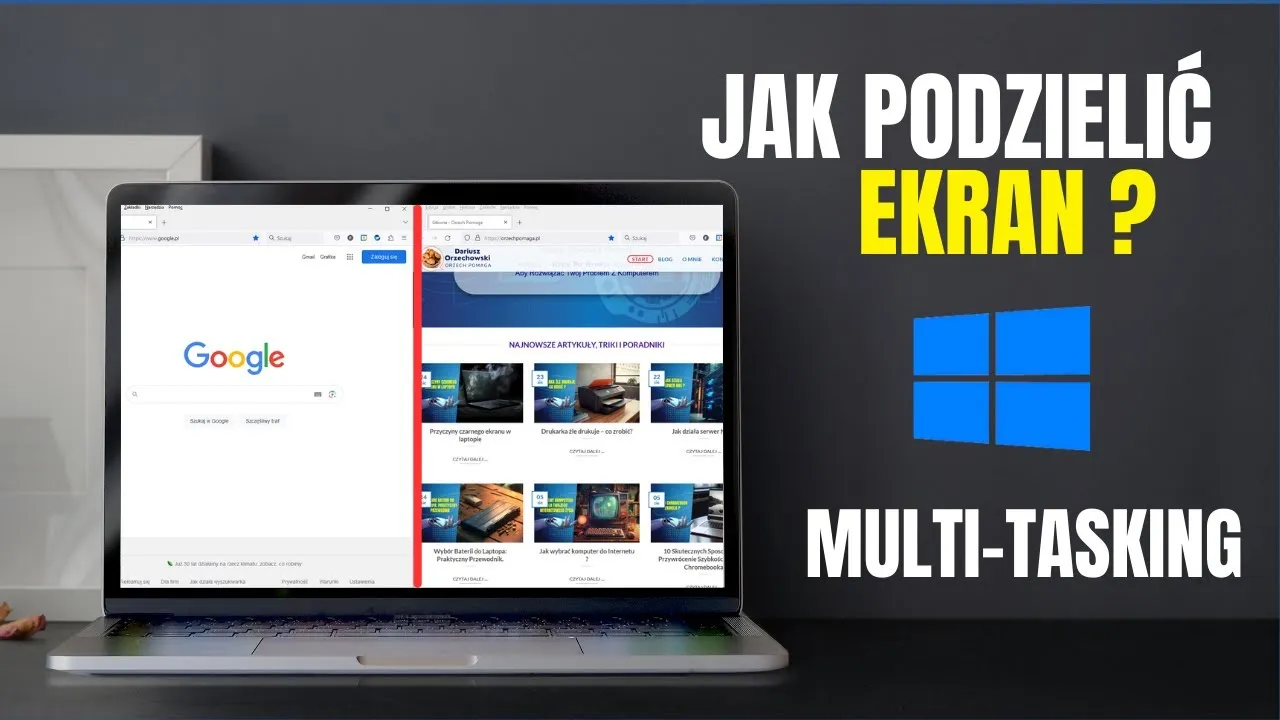
Przeciąganie okien do krawędzi ekranu jako alternatywa
Ręczne przeciąganie okien to prosty sposób na podział ekranu w systemie Windows 10, który daje użytkownikom większą kontrolę nad układem aplikacji. Aby to zrobić, wystarczy otworzyć okno aplikacji, które chcesz podzielić, a następnie kliknąć i przytrzymać pasek tytułowy okna. Następnie przeciągnij okno w kierunku lewej lub prawej krawędzi ekranu. Gdy kursor dotknie krawędzi, zobaczysz wizualny kontur, który wskazuje, że okno zajmie wyznaczoną część ekranu. Po upuszczeniu okna, na drugiej stronie pojawi się lista dostępnych aplikacji, które możesz wybrać, aby wypełnić pozostałą przestrzeń.
Jak dostosować rozmiar okien po podziale ekranu
Po podziale ekranu możesz łatwo dostosować rozmiar okien, aby lepiej pasowały do Twoich potrzeb. Aby to zrobić, najedź kursorem na krawędź okna, a kursor zmieni się w dwukierunkową strzałkę. Przytrzymaj lewy przycisk myszy i przeciągnij krawędź okna, aby zwiększyć lub zmniejszyć jego rozmiar. Możesz to zrobić zarówno z boku, jak i z góry okna. Dostosowanie rozmiaru okien pozwala na lepsze wykorzystanie przestrzeni roboczej i może znacznie poprawić Twoją efektywność pracy, zwłaszcza gdy korzystasz z wielu aplikacji jednocześnie.
Rozwiązywanie problemów z podziałem ekranu w Windows 10
Jednym z najczęstszych problemów, które użytkownicy napotykają podczas korzystania z funkcji Snap Assist, jest jej brak działania. Czasami funkcja ta może być wyłączona lub nieprawidłowo skonfigurowana, co uniemożliwia automatyczne dzielenie ekranu. W takich przypadkach warto sprawdzić, czy system Windows jest zaktualizowany do najnowszej wersji, ponieważ aktualizacje mogą zawierać poprawki dotyczące błędów. Dodatkowo, upewnij się, że opcja Snap Assist jest włączona w ustawieniach systemowych. Bez tych kroków, korzystanie z podziału ekranu może być znacznie utrudnione.
Innym aspektem, który warto zbadać, są ustawienia systemowe, które mogą wpływać na działanie funkcji podziału ekranu. Na przykład, jeśli korzystasz z trybu rozszerzonego, upewnij się, że wszystkie monitory są prawidłowo skonfigurowane. Czasami problemy mogą wynikać z nieprawidłowego ustawienia rozdzielczości ekranu lub orientacji monitorów. Aby to sprawdzić, przejdź do ustawień wyświetlania i upewnij się, że wszystkie monitory są wykrywane i mają odpowiednie ustawienia. Dbanie o te szczegóły pomoże uniknąć frustracji związanej z problemami z podziałem ekranu.
Co zrobić, gdy funkcja Snap Assist nie działa
Jeśli funkcja Snap Assist nie działa, istnieje kilka kroków, które możesz podjąć, aby rozwiązać ten problem. Po pierwsze, sprawdź, czy funkcja jest włączona w ustawieniach systemowych. Możesz to zrobić, przechodząc do sekcji "System" w ustawieniach i klikając na "Multitasking". Upewnij się, że opcja "Użyj Snap Assist do przyciągania okien" jest aktywna. Jeśli to nie pomaga, spróbuj zrestartować komputer, co może pomóc w zastosowaniu zmian. W przypadku dalszych problemów, rozważ zaktualizowanie sterowników karty graficznej, ponieważ przestarzałe lub niekompatybilne sterowniki mogą wpływać na działanie funkcji Snap Assist. W ekstremalnych przypadkach, przywrócenie systemu do wcześniejszego punktu może również pomóc w rozwiązaniu problemu.
Ustawienia systemowe do sprawdzenia dla podziału ekranu
Aby skutecznie korzystać z funkcji podziału ekranu w systemie Windows 10, warto zwrócić uwagę na kilka kluczowych ustawień systemowych. Po pierwsze, upewnij się, że opcja Snap Assist jest włączona. Można to zrobić, przechodząc do ustawień systemowych, a następnie do sekcji "Multitasking". Kolejnym ważnym aspektem jest sprawdzenie, czy wszystkie monitory są prawidłowo skonfigurowane, jeśli korzystasz z trybu rozszerzonego. Warto również zweryfikować ustawienia rozdzielczości dla każdego z monitorów, aby zapewnić optymalne działanie funkcji podziału ekranu.
Dodatkowe wskazówki na poprawę efektywności pracy z podzielonym ekranem
Aby maksymalnie wykorzystać możliwości podziału ekranu, warto wdrożyć kilka prostych strategii. Po pierwsze, organizuj swoje aplikacje w taki sposób, aby najczęściej używane programy były zawsze widoczne. Możesz na przykład trzymać dokumenty obok przeglądarki internetowej, co pozwoli na łatwe kopiowanie i wklejanie. Ponadto, korzystaj z funkcji pełnoekranowej w aplikacjach, które tego wymagają, aby zminimalizować rozpraszacze.
Warto także zainwestować w aplikacje, które wspierają efektywne zarządzanie podzielonym ekranem. Programy takie jak DisplayFusion czy Microsoft PowerToys oferują dodatkowe funkcje, które mogą znacznie zwiększyć Twoją produktywność. Na przykład, DisplayFusion pozwala na łatwe zarządzanie wieloma monitorami, a PowerToys oferuje narzędzia do zaawansowanego podziału ekranu. Dzięki tym aplikacjom możesz jeszcze lepiej dostosować swoje środowisko pracy do własnych potrzeb.
| Aplikacja | Funkcje |
| DisplayFusion | Zarządzanie wieloma monitorami, dostosowywanie tła, skróty klawiszowe |
| Microsoft PowerToys | Narzędzia do zaawansowanego podziału ekranu, zarządzanie oknami |
Jak wykorzystać podział ekranu do pracy zdalnej i współpracy
W kontekście rosnącej popularności pracy zdalnej, podział ekranu staje się nieocenionym narzędziem w codziennych zadaniach. Dzięki możliwości jednoczesnego wyświetlania aplikacji do komunikacji, takich jak Microsoft Teams czy Zoom, obok dokumentów roboczych, możesz znacznie zwiększyć efektywność współpracy z zespołem. Na przykład, podczas wideokonferencji możesz mieć otwarty dokument z notatkami lub prezentacją, co pozwala na łatwe odniesienie się do kluczowych punktów bez potrzeby przełączania się między oknami.
Dodatkowo, rozważ wykorzystanie narzędzi do zarządzania projektami, takich jak Trello czy Asana, w połączeniu z podziałem ekranu. Umożliwi to śledzenie postępów w czasie rzeczywistym, podczas gdy Ty pracujesz nad konkretnymi zadaniami. Tego typu integracja nie tylko poprawia organizację pracy, ale także sprzyja lepszej komunikacji w zespole, co jest kluczowe w środowisku pracy zdalnej.





